
- •Начальные этапы создания экономического документа
- •Создание удобной информационной среды и выбор параметров страницы
- •Ввод и редактирование текстовых данных
- •Исследование технологий ввода текста
- •Клавиатурный ввод текста
- •Управление переносами
- •Ввод произвольных символов и специальных знаков
- •Редактирование документов
- •Технологии навигации
- •Выделение элементов текста и графики
- •Правка текста
- •Расширенный буфер обмена
- •Средства автоматизации ввода и редактирования
- •Средства автоматизации ввода
- •Механизм ввода стандартных блоков
- •Автоматизация ввода с помощью средства автозамены
- •Средства эффективного редактирования
- •Поиск данных в документахWord
- •Механизм поиска и замены
- •Режимы проверки правописания
- •Управление проверкой правописания
- •Автоматическая проверка правописания
- •Техническая поддержка редактирования
- •Форматирование документов
- •Уровни форматирования в Word. Принцип функциональности форматирования
- •Форматирование символов и абзацев
- •Форматирование символов
- •Форматирование абзацев
- •Функциональные виды абзацев и их форматирование
- •Графическое оформление абзацев
- •Средства создания списков
- •Маркированные и нумерованные списки
- •Структурированные списки
- •Стилевое форматирование и использование шаблонов
- •Экспресс-форматирование
- •Ручное управление стилями
- •Операции со стилями
- •ШаблоныWordи работа с ними
- •Виды шаблонов
- •Шаблоны
- •Создание шаблонов
- •Разработка документов, содержащих изображения
- •Средства и механизмы вставки графических объектов
- •Вставка изображения из файла
- •Применение технологии клипартов
- •3.58. Средства поиска и отбора клипов
- •Поиск, просмотр и вставка клипартов
- •Обслуживание коллекций клипов
- •Средства рисование и компьютерной верстки, входящие в составWord
- •Основные понятия и концепции векторной графики
- •Фигуры и их элементы
- •Свойства фигур и их элементов
- •Технология создания рисунков
- •Рисование фигур
- •Редактирование фигур
- •Работа с композициями объектов
- •Средства компьютерной верстки
- •Надписи
- •3.10. Самостоятельно исследуйте средства редактирования надписей, представленные на рис. 6.20 и рис. 6.21
- •Плавающие рамки
- •Графические заголовкиWordArt
- •Создание документов, содержащих различные информационные объекты
- •Технологии размещения в документах научных формул, выражений и других информационных объектов
- •Основные понятия
- •Создание формул
- •Способы создания формул
- •Размещение формул в документе
- •Ручной ввод формул
- •Графические формулы
- •Связывание объектов с документами
- •Работа с диаграммами
- •Создание числовых диаграмм
- •Средства создания числовых диаграмм
- •Эффективное создание диаграмм
- •Структурные диаграммы
- •Виды структурных диаграмм
- •Операции со структурной диаграммой
- •Организационные диаграммы
- •Создание таблиц
- •Способы применения таблиц
- •Методы создания таблиц
- •Преобразование текста в таблицу
- •Автоматизированное создание таблиц
- •Создание таблиц вручную
- •ТаблицыExcelв документахWord
- •Правка табличной структуры
- •Форматирование таблиц
- •Автоматическое управление геометрией таблиц
- •Настройка ширины и высоты ячеек
- •Структурное форматирование таблиц
- •Операции с табличными данными
- •Форматирование текста в ячейках таблиц
- •Сортировка и копирование данных в таблицах
- •Вычисления в текстовом процессоре
- •5.146. Правила записи адресов ячеек и диапазонов
- •Служебный аппарат документов
- •Справочный аппарат документов
- •Перекрестные ссылки
- •Закладки
- •Гиперссылки
- •Служебный аппарат документа
- •Предметный указатель
- •Оглавление
- •Создание перечня рисунков и других объектов
- •Работа с первоисточниками
- •Исследование технологий, использующих динамические связи
- •Информационные поля
- •Настройка информационных полей
- •Использование полей для создания электронных бланков
- •Технология слияния
- •Технологии коллективной работы с документами
- •Режим главного документа
- •Учет изменений в документе
- •Защита документа от изменений
Служебный аппарат документа
Средства служебного аппарата документа предназначены для упрощения работы с документом и включают разнообразные указатели и служебные таблицы, такие как оглавление. Характерная особенность этих компонентов заключается в том, что они находятся в динамическом соответствии с имеющимся содержанием документа.
Предметный указатель
Предметный (алфавитный) указатель предназначен для быстрого поиска в документе тематических данных. Предметный указатель– это упорядоченный список терминов, ключевых слов и словосочетаний, содержащихся в документе, с указанием номеров страниц, на которых они встречаются. Термины, ключевые слова и словосочетания, включенные в предметный указатель, называютсяэлементами указателя.Алфавитный указатель– предметный указатель, элементы которого упорядочены по алфавиту.
Указатели формируются в два этапа. На первом этапе выполняется отбор терминов, которые должны войти в указатель. Отбор происходит путем маркировки элементов указателя в составе документа. Существует два метода маркировки: ручная и автоматическая. Автоматическая маркировка выполняется на основе словаря. На втором этапе предметный указатель создается и встраивается в документ. В состав указателя включаются все предварительно помеченные элементы. Эта операция, как и последующее обновление указателя, полностью автоматизировано.
Ручная маркировка элементов указателя. При ручной маркировке элементы указателя помечают непосредственно в тексте документа.
Задание 6.47. Исследуйте средства ручной маркировки указателя, выполнив следующие операции:
Откройте документ, например, Лекции Word2007. Выберите и выделите ключевое слово или словосочетание, на которое следует создать ссылку в указателе.
В группе Предметный указательна вкладкеСсылкинажмите кнопкуПометить элемент– откроется диалоговое окноОпределение элемента указателя(рис.6.8)18.

Код элемента предметного указателя
Рисунок 6.155. средства для ручной маркировки элементов указателя
Введите содержание элемента указателя в поле Основной. По умолчанию сюда подставляется текст, выделенный в документе. Если необходимо, отредактируйте его – термин должен быть представлен в именительном падеже единственного числа.
В поле Дополнительныйукажите дополнительную характеристику элемента. В предметном указателе она образует вложенный подпункт.
В большинстве случаев предметный указатель связывает элементы указателя с содержанием документа посредством указания номера страницы. В этом случае на панели Параметрывключите переключательТекущая страница.
Если термин встречается в документе неоднократно, рекомендуется особо выделить номер той страницы, которая для данного термина является предпочтительной. Обычно это страница, на которой дается определение термина. Номер выделяют установкой флажка Формат номера страницы: полужирный или курсив.
Нажмите кнопку Пометить. Выделенный термин будет помечен специальным кодом (рис.6.8).
Повторите эту процедуру для вставки других элементов (не мене 10 элементов).
Автоматическая маркировка элементов указателя. Маркировку элементов указателя можно автоматизировать с помощью файла словаря, который создается вручную. Словарь должен содержать набор терминов, которые войдут в предметный указатель. Термины в словаре представляются в виде таблицы. Таблица в файле словаря содержит два столбца. В ячейках первого столбца записываются термины, включаемые в указатель, в той форме, в которой они встречаются в документе. Нужные слова и словосочетания можно ввести вручную или скопировать из документа. Каждую грамматическую форму термина необходимо указать отдельно. Прописные и строчные буквы различаются. Второй столбец содержит элементы указателя, соответствующие терминам, включенным в словарь. Если необходимо указать дополнительную характеристику элемента, ее отделяют от основного элемента двоеточием (рис.6.9).
Задание 6.48. Исследуйте средства автоматической маркировки элементов указателя, выполнив следующие операции:
Откройте новый пустой документ и для большого документа, в котором планируется поместить тематический словарь (например, для документа Лекции Word2007) создайте таблицу терминов. Помимо терминов, указанных на рис.6.9, добавьте 10 строк со своими терминами. Сохраните документ в отчете под именемСловарь указателяи закройте его.

Рисунок 6.156. Словарь указателя, используемый для автоматической маркировки элементов указателя
Откройте большой документ, в который планируется поместить предметный указатель (например, Лекции Word2007) и установите курсор в конец документа.
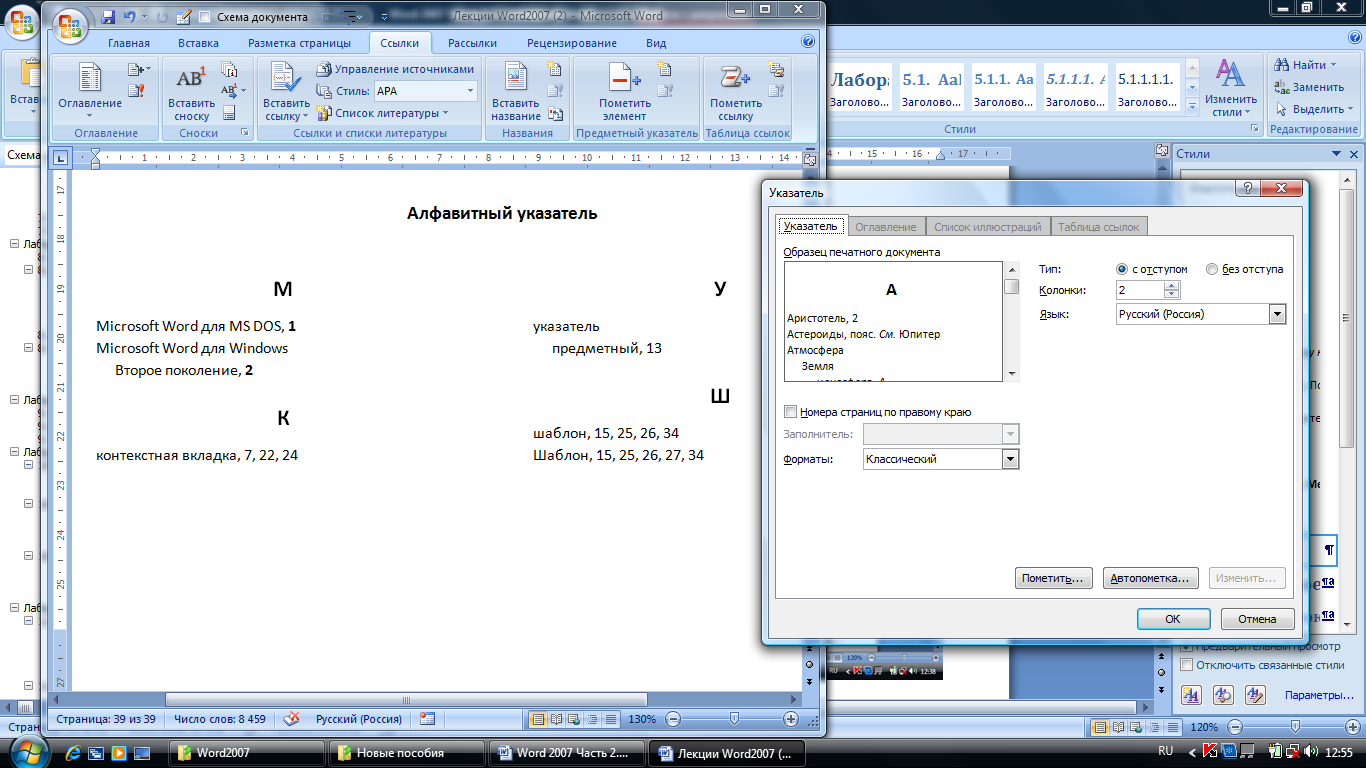
Команда Предметный указатель
Рисунок 6.157. Средства для работы с предметным указателем
Откройте диалоговое окно указатель, выбрав на вкладке СсылкикомандуПредметный указатель. На вкладкеУказательэтого окна нажмите кнопкуАвтопометка.
В открывшемся диалоговом окне Открытие словаря указателяв нижнем раскрывающемся списке (рис.6.11) выберите пунктВсе файлы, выделите файл словаря и нажмите кнопкуОткрыть.
Текстовый процессор просматривает документ в поисках слов и словосочетаний, встречающихся в первом столбце словарной таблицы. Если такой текст найден, он помечается соответствующим кодом как элемент предметного указателя. Найдите эти коды в большом документе.

Создание предметного указателя.Для документа, в котором выполнена маркировка терминов, предметный указатель создается автоматически. Текстовый процессор отбирает помеченные кодами термины, располагает их в алфавитном порядке и добавляет номера страниц. Так как элементы указателя часто располагаются в несколько колонок, для размещения указателя автоматически создается новый раздел. Для управления оформлением предметного указателя служит кладкаУказательодноименного диалогового окна.
Рисунок 6.158. Диалоговое окно для выбора файла словаря
Задание 6.49. Вставьте предметный указатель в документ, выполнив следующие операции:
Установите курсор в то место документа, куда необходимо вставить предметный указатель.
Откройте диалоговое окно Указатель( команда:Ссылка, Предметный указатель).
В списке Форматы выберите способ оформления элементов указателя. Если необходимо оформить элементы указателя определенным стилем, выберите в этом раскрывающемся списке пункт Из шаблона. Для выбора и настройки стиля оформления элементов указателя служит кнопкаИзменить.
Настройте вид предметного указателя с использованием всех элементов вкладки Указатель. Контролируйте вид настраиваемого указателя с помощью панелиОбразец печатного документа.
По завершении настройки нажмите кнопку ОК.
Полученный предметный указатель сохраните в отчете. Сформулируйте выводы по пункту 6.2.1 и запишите их в отчет.
